利用Excel中的分类汇总功能可以方便地汇总同类数据,十分实用。但有时可能需要仅对数据区域中的部分记录行进行分类汇总,例如在下图所示的数据中,部分“销售日期”所对应的记录只有一条,如“2011-3-1”和“2011-3-3”等,直接分类汇总后这些记录的后面也会包含一个汇总行。
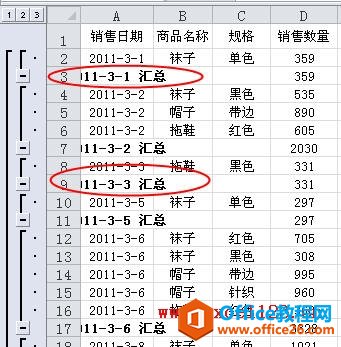
如果要将这些只有一条记录的数据行排除在分类汇总之外,即仅对相邻且有两条以上同类记录的数据行进行分类汇总,可以在筛选后再进行分类汇总,方法如下:
1.在辅助列中输入公式,对符合条件的数据行进行标记。如以E列为辅助列,可在E2中输入公式:
=IF(OR(A3=A2,A3=A4),1,"")
或:
=IF(AND(A3<>A2,A3<>A4),"",1)
怎样在excel数据透视表中进行日期筛选?
如果Excel数据透视表中包含日期格式的字段,有时需要在数据透视表中筛选出指定的日期。下面介绍在Excel2007/2010和Excel2003对日期进行筛选的方法。Excel2007/2010:以Excel2010为例,假如在如图所
这样,对符合条件的记录,在E列中会标记为“1”,否则为空。
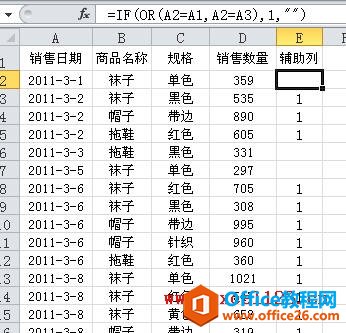
2.筛选E列中为“1”的记录。
3.进行分类汇总。
选择数据区域中的某个单元格,在Excel 2003中单击“数据→分类汇总”;在Excel 2007/2010中选择“数据”选项卡,在“分级显示”组中单击“分类汇总”按钮,弹出“分类汇总”对话框,在“分类字段”下选择“销售日期”,在“汇总方式”下选择“求和”,在“选定汇总项”下选择“销售数量”。单击“确定”。

4.删除辅助列,完成指定数据行的分类汇总。
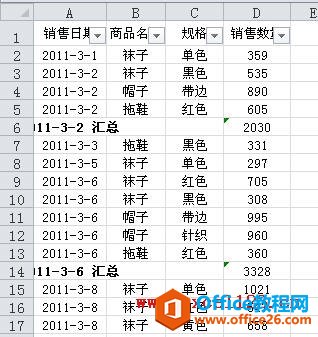
Excel数组公式应用及实例介绍
在excel中,什么是数组公式呢?数组公式,简而言之,就是以三键结束的,就是数组公式。所谓的三键就是指当输入完公式之后,按下CTRL SHIFT ENTER键结束。数组公式的概念只涉及公式的表达形式






